Google Avis Clients : qu'est ce que c'est ?
Google Avis Clients (en anglais Google Customer Reviews) est un programme entièrement gratuit créé par Google.
Il permet de rassembler les avis et notes des consommateurs suite à leur expérience d'achat avec une entreprise et ses produits et services.
Les principales fonctionnalités de Google Avis Clients
- L'activation des enquêtes de Google Avis clients : affiche la fonction d'acceptation des enquêtes sur votre page de confirmation de commande
- Le badge Google Avis clients : affiche votre note globale (score allant de 1 à 5 étoiles) sous la forme d'un badge
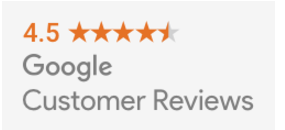
Ce badge apparaît non seulement sur vos campagnes publicitaires Google, vos pages de résultats Google Shopping mais également sur votre boutique en ligne.
Grâce à lui, les consommateurs à la recherche d'un site fiable où effectuer leurs achats, seront plus susceptibles de passer commande sur votre boutique.
En cliquant sur le badge, les consommateurs sont dirigés vers une page où est affiché votre note globale (nombre d'étoiles) ainsi que tous les avis recueillis par vos anciens clients.
- L'enquête Google Avis clients: envoie des questionnaires à vos clients après checkout
- Les avis sur le marchand: représente la note globale de votre boutique (calculée après avoir recueilli les avis de différentes sources d'information)
Les avis sont envoyées à Google par de nombreuses sources fiables spécialisées dans la collecte d'avis clients.
Lorsque toutes les informations sont recueillies, un calcul est effectué pour établir une note globale (seller rating): cette note est représentée par des étoiles, allant de 1 à 5 (5 étant la meilleure note).
Cette note apparaît alors sous la forme d'un badge, sur vos campagnes publicitaires Google, vos pages de résultats Google Shopping mais également sur votre boutique en ligne.
Pour en savoir plus sur Google Avis Clients, cliquez ici.
Pour utiliser notre extension Google Customer Reviews, il vous faut créer un compte Google Merchant Center.
Créez et configurez votre compte Google Merchant Center
Créez votre compte Google Merchant Center.
Maintenant que votre compte est créé, vous devez le configurer en suivant les étapes suivantes :
- Connectez-vous à votre compte Google Merchant Center.
- Sélectionnez Programmes “Merchant Center”.
- Depuis la fiche Google Avis clients, cliquez sur commencer pour vous inscrire, puis acceptez les conditions du contrat.
- Téléchargez l'extension Google Customer Reviews afin d'ajouter à votre site les codes d'intégration pour l'option opt-in et le badge.
Pour plus d'informations, visitez cette page.
Accédez aux statistiques sur Google Merchant Center
Grâce à Google Customer Reviews, vous avez accès à de nouvelles statistiques directement depuis votre compte Google Merchant Center.
Dans votre tableau de bord Avis Clients, vous pouvez trouver toutes les informations recueillies et traitées par Google.
Ces informations sont divisées en 4 groupes de statistiques différents :
- Acceptations reçues
- Enquêtes envoyées
- Réponses reçues
- Avis sur le marchand
- Nombre total d'avis sur le marchand
Ces nouvelles statistiques donnent une vue d'ensemble sur :
- Combien de vos clients ont accepté de recevoir une enquête par mail
- Combien d'enquêtes ont été envoyées
- Combien d'enquêtes ont été reçues et remplies par vos clients
- A combien s'élève votre score vendeur
- Combien d'avis ont été recueillis au total
Les graphiques représentés par les statistiques affichent l'évolution du nombre d'enquêtes et d'avis recueillis par Google Avis Clients (informations utiles pour les vendeurs).
Comment utiliser Google Customer Reviews ?
Une fois installée, l'extension Google Customer Reviews est facile et rapide à configurer. Jetez un œil à la faq d'Installation des extensions.
En effet, Google Customer Reviews ajoute automatiquement les deux codes à exécuter dans les pages de votre site internet:
- Le code du badge Google Customer Reviews
- Le code de la page de confirmation de commande (module opt-in)
Configurez l'extension Google Customer Reviews
Pour afficher le badge Google Avis Clients sur votre site internet, vous devez ajuster vos paramètres.
- Enable output
Cette option peut être configurée pour chaque vue magasin. - Merchant Id
Rentrez votre identifiant Merchant Center.
Vous trouverez votre identifiant dans votre compte Google Merchant Center, en dessous du nom de votre entreprise (Merchant ID: votre identifiant).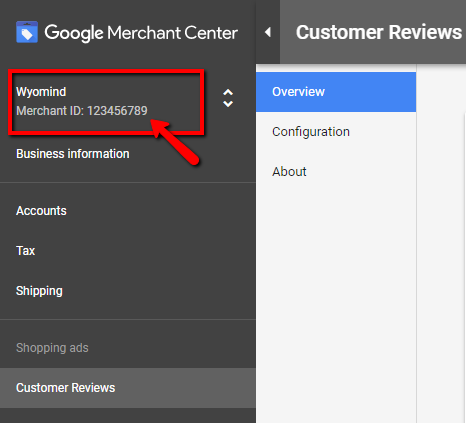
- Language
Sélectionnez la langue - Badge position
Sélectionnez la position du badge sur votre site internet (à droite, à gauche, défini par l'utilisateur).
Exemple avec l'image suivante où l'option Bottom-left est sélectionnée.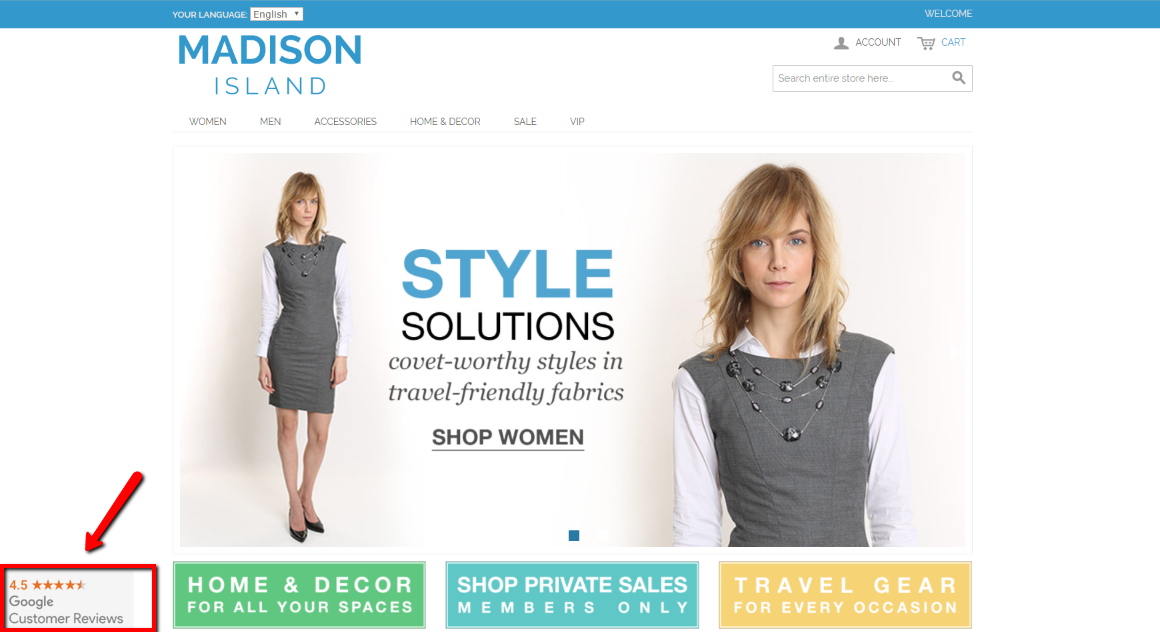
Orders confirmation page settings
Dans cet onglet, vous pouvez choisir d'utiliser l'extension Estimated Delivery Date afin de définir les dates de livraison estimée plus spécifiquement. Sinon, vous pouvez définir :
- Estimated delivery date offset
Les jours à ajouter à la date de commande pour la livraison.
Par défaut les valeurs sont fixées à 0.
Un email sera ensuite envoyé aux clients suivant ces paramètres.
Une fenêtre pop-up apparaît alors sur la page de confirmation de commande, invitant vos clients à recevoir par email une enquête concernant leur expérience d'achat sur votre site.
- Opt-in style
Ici, définissez le style de la popup opt-in. - List products
Vous pouvez choisir de lister les produits. Pour cela, mappez le GTIN avec l'identifiant de vos produits.
Utilisez les outils de test et débogage (développeurs seulement)
Pour tester le code du badge Google Customer Reviews, vous n'avez qu'à cliquer sur Go.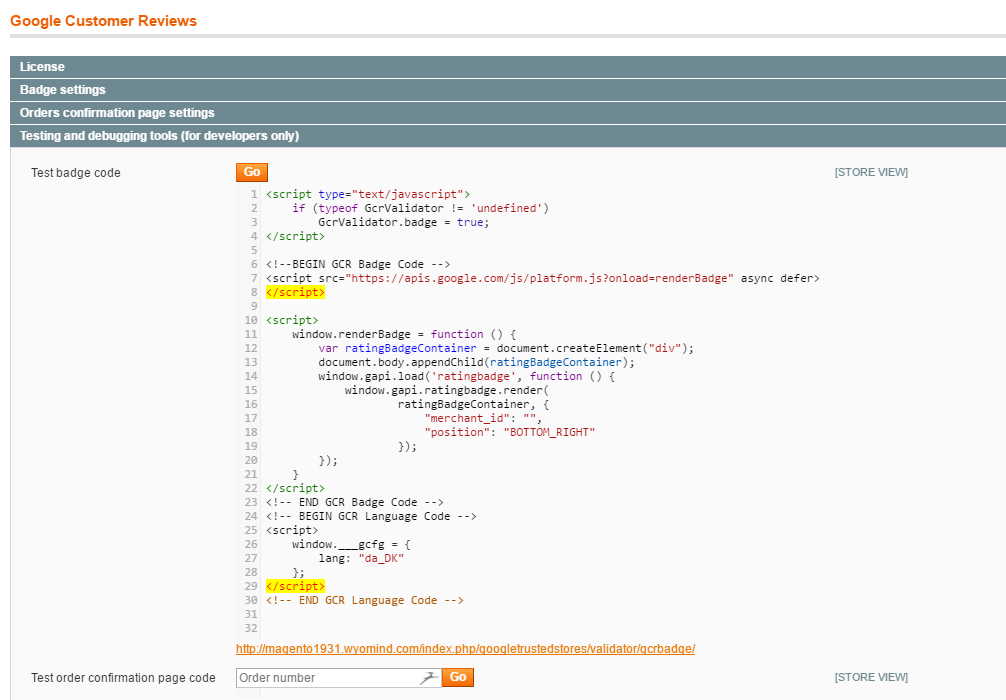 Après avoir effectué le test, un lien sera créé automatiquement, qui vous reconduit vers votre site internet.
Après avoir effectué le test, un lien sera créé automatiquement, qui vous reconduit vers votre site internet.
Une notification apparaîtra alors, confirmant le bon fonctionnement du code sur votre site.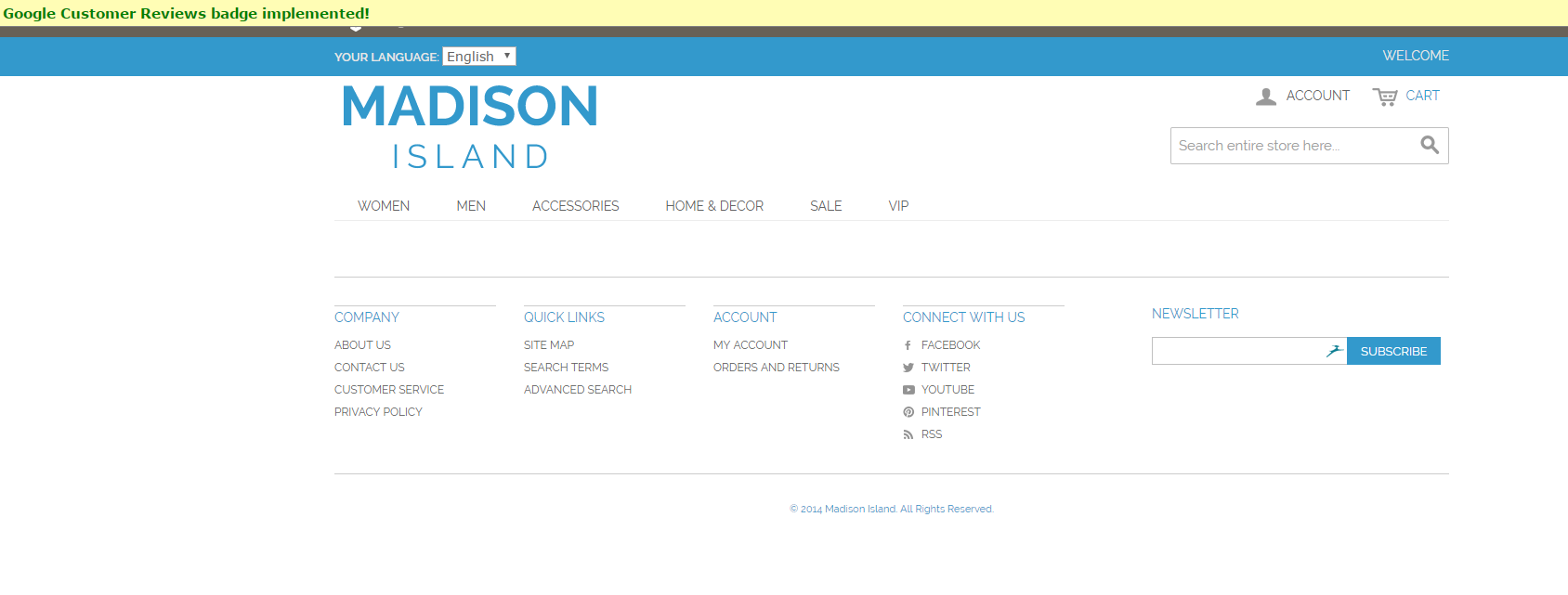
Testez le code de la page de confirmation de commande
Pour tester le code de la page de confirmation de commande, vous n'avez qu'à entrer le numéro de la commande en question
et cliquer sur Go. Après avoir effectué le test, un lien sera créé automatiquement, qui vous reconduit vers la page de confirmation de la commande en question.
Après avoir effectué le test, un lien sera créé automatiquement, qui vous reconduit vers la page de confirmation de la commande en question.
Une notification apparaîtra alors, confirmant le bon fonctionnement du code sur votre site. 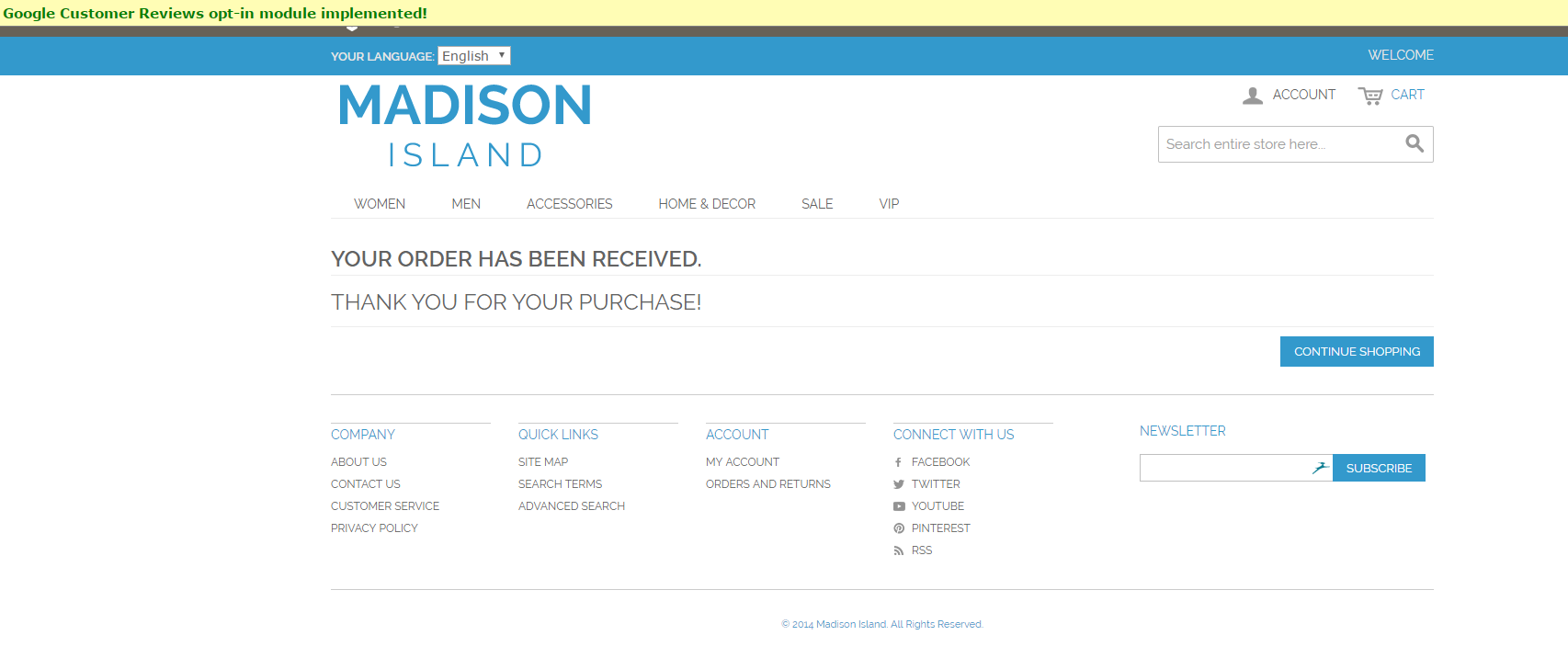


 Magento 1
Magento 1 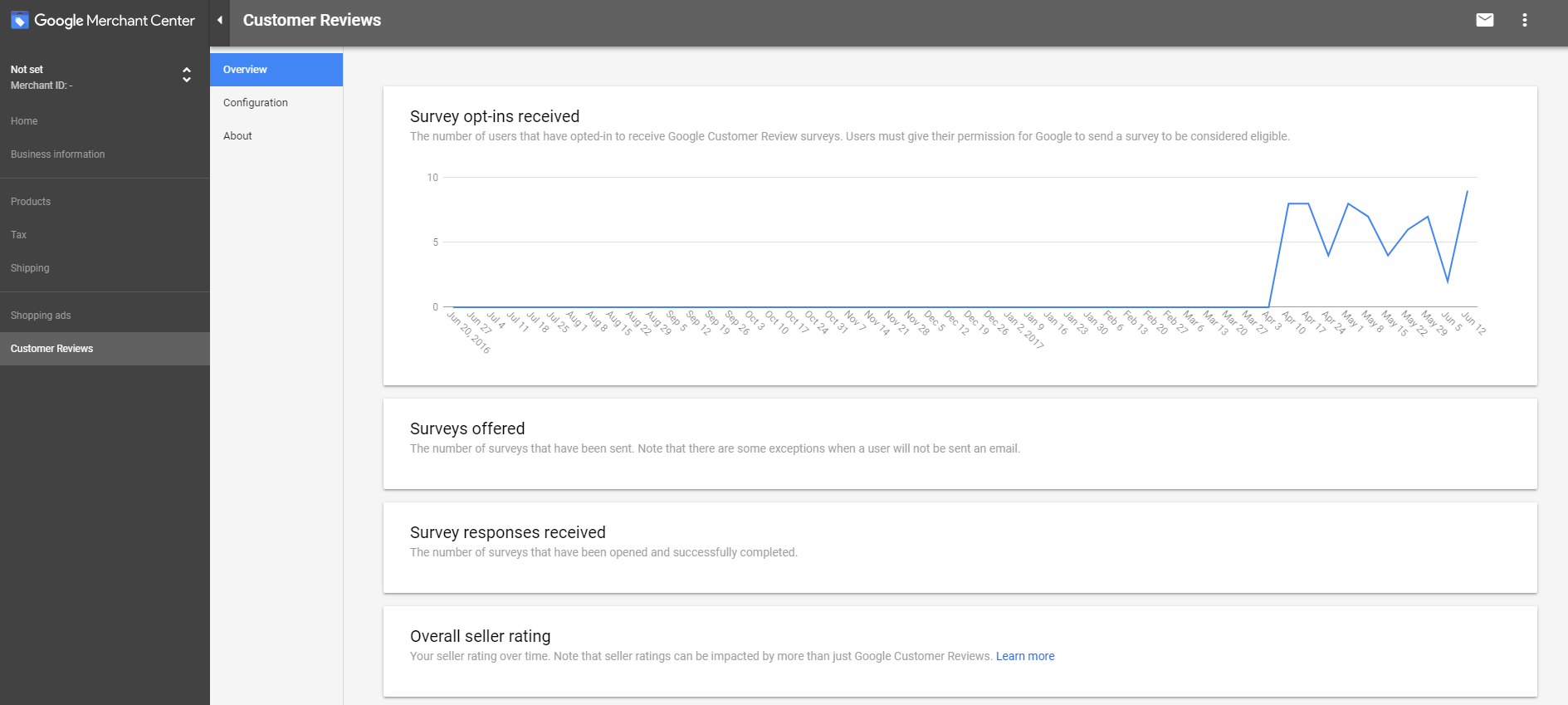
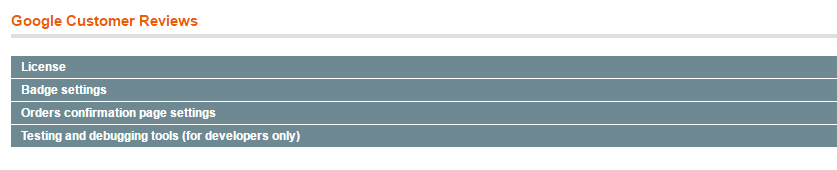
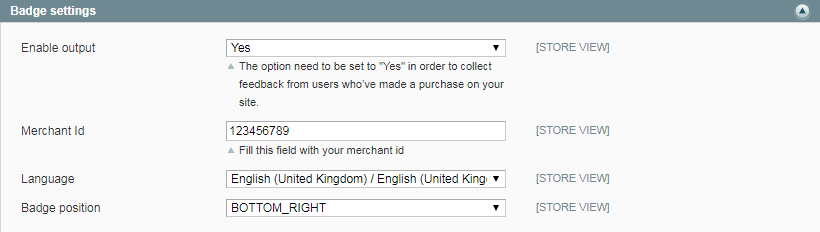
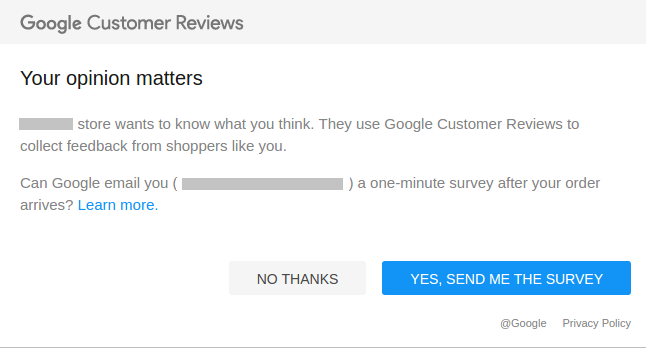

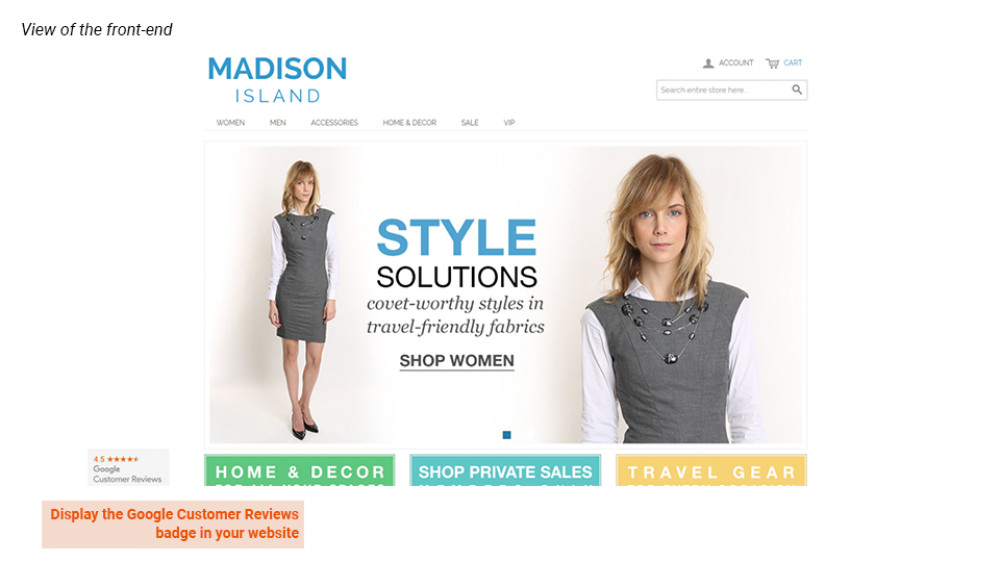
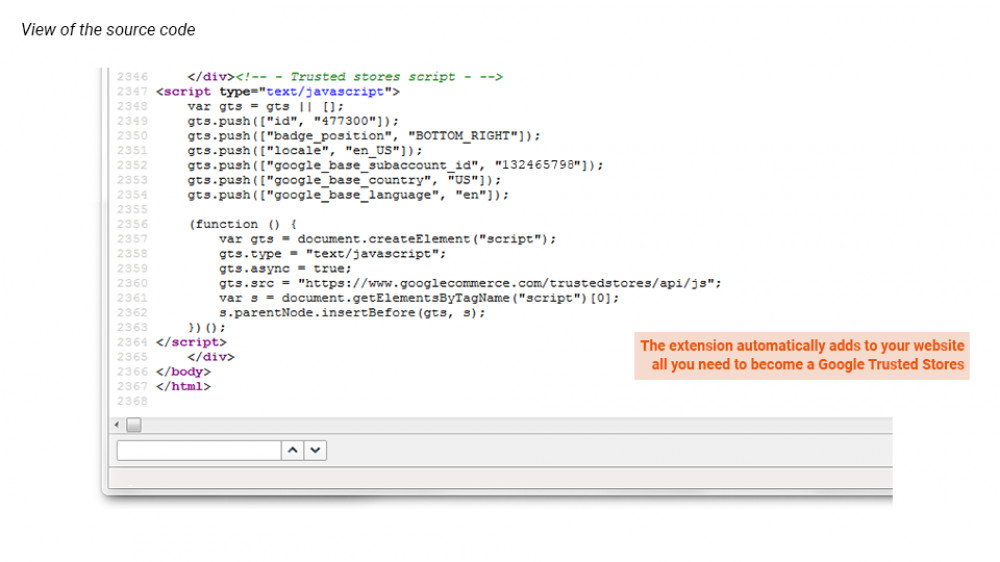
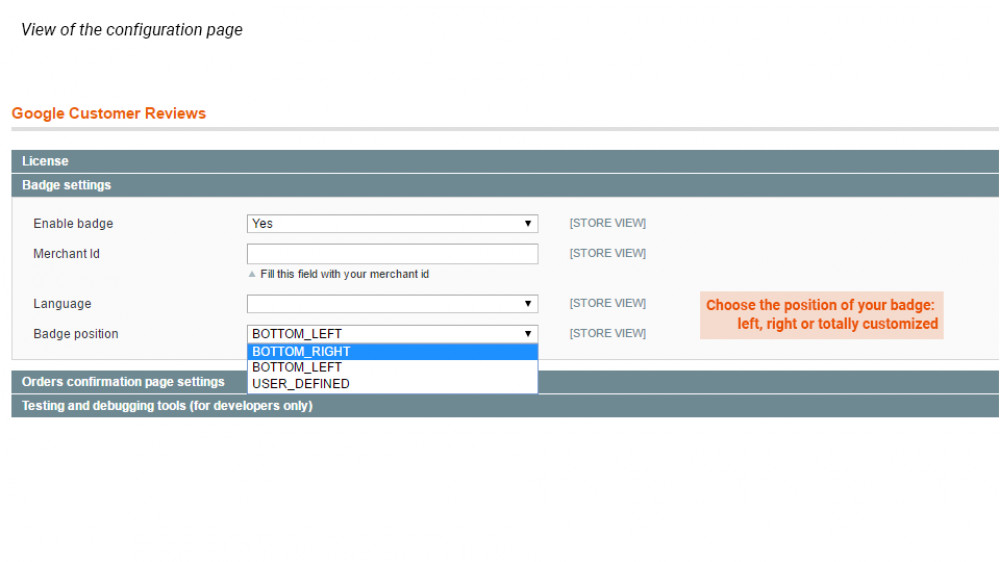
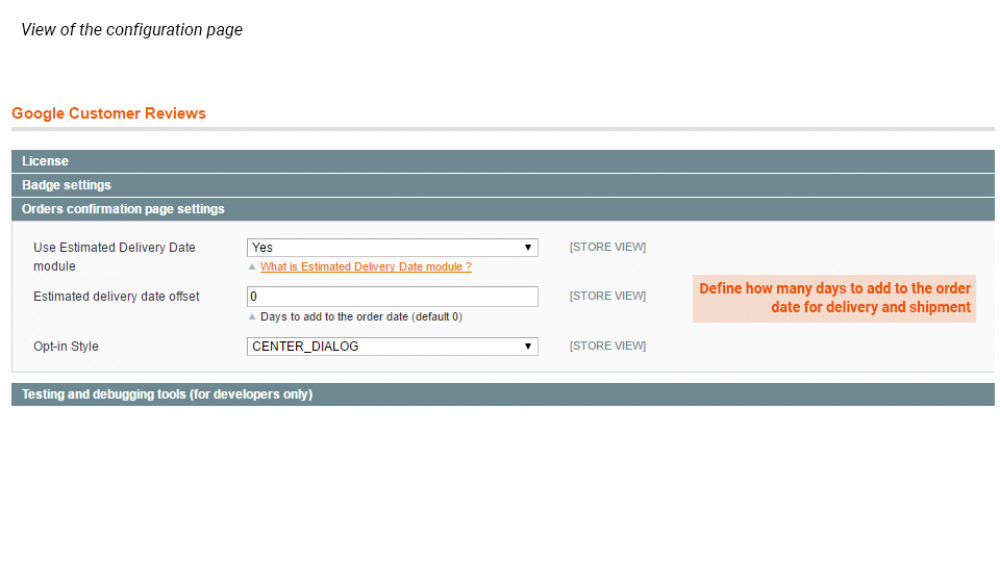
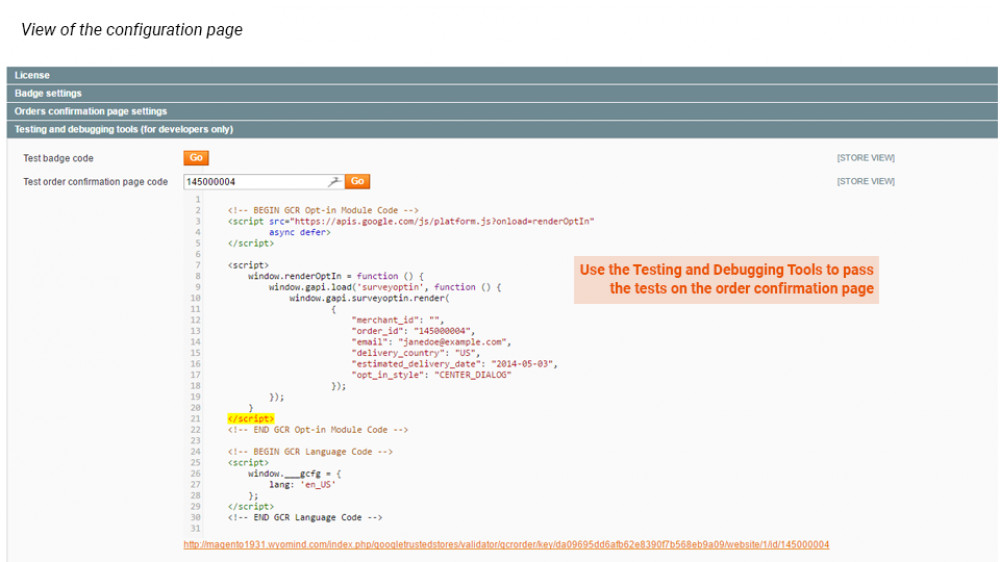
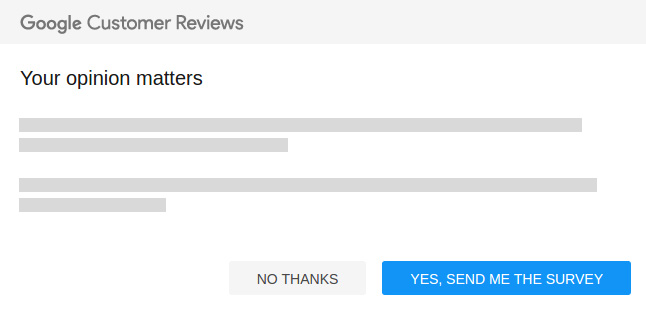
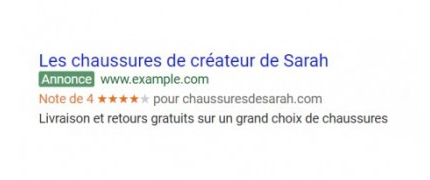
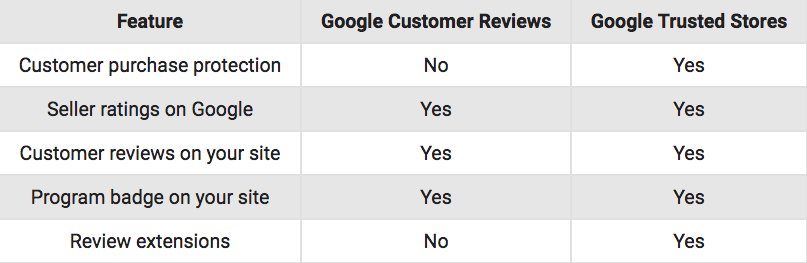
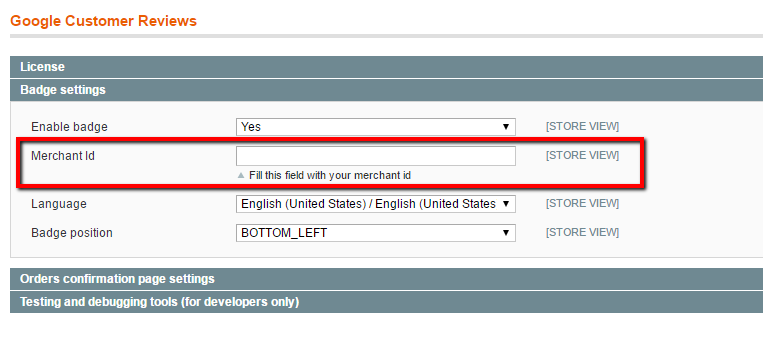















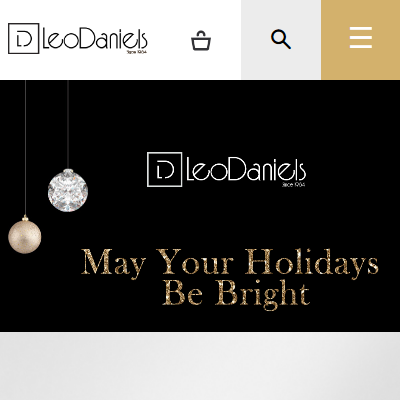 This extension is excellent. It has enabled us to showcase our reviews
This extension is excellent. It has enabled us to showcase our reviews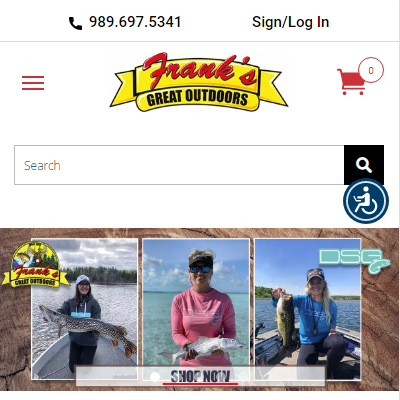 Google Customer Reviews are a vital source of feedback from our customers and the best way to stay informed of what our customers are experiencing on our site. Shoppers definitely rely on what previous buyers have to say about products and services that our company offers. No amount of advertising can purchase the value of positive feedback given by genuine customers. This extension has been used for a long time and has been a real value addition to the site. Customer support is pretty responsive and upgrades are relatively simple to accomplish. Would recommend to other users who also use Google AdWords.
Google Customer Reviews are a vital source of feedback from our customers and the best way to stay informed of what our customers are experiencing on our site. Shoppers definitely rely on what previous buyers have to say about products and services that our company offers. No amount of advertising can purchase the value of positive feedback given by genuine customers. This extension has been used for a long time and has been a real value addition to the site. Customer support is pretty responsive and upgrades are relatively simple to accomplish. Would recommend to other users who also use Google AdWords.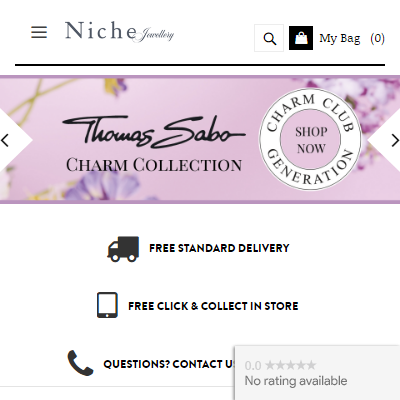 I have been using this extension for 2 years and it is really helpful if you are running google shopping ads. Adding ratings and reviews to your products increase the chance of sell and there this extension helps. But i have some doubts regarding this extension and I am sure that team will help me to resolve.
I have been using this extension for 2 years and it is really helpful if you are running google shopping ads. Adding ratings and reviews to your products increase the chance of sell and there this extension helps. But i have some doubts regarding this extension and I am sure that team will help me to resolve.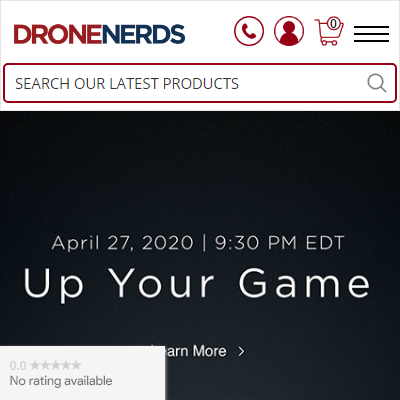 This extension works great perfect to collect customer reviews for your store. We've used it for years now . Easy to install and works out of the box. Good support if you have any issues. Upgrading to PHP7.0 we need to update to a newer version and theyve been very helpful. We had a small issue when first installed and they fixed right away. Ive used multiple extensions from Wyomind due to their excellent support. Keep up the good work guys. Thanks
This extension works great perfect to collect customer reviews for your store. We've used it for years now . Easy to install and works out of the box. Good support if you have any issues. Upgrading to PHP7.0 we need to update to a newer version and theyve been very helpful. We had a small issue when first installed and they fixed right away. Ive used multiple extensions from Wyomind due to their excellent support. Keep up the good work guys. Thanks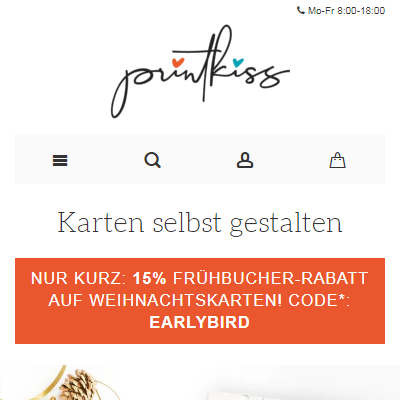 Extension has helped us to move forward quickly and collect valuable reviews. There is no need to implement this on our own. Support answered very quickly to our request. Only thing missing is afaik that it is not possible to hide badge in the shop until enough customer feedbacks are collected. Thanks a lot
Extension has helped us to move forward quickly and collect valuable reviews. There is no need to implement this on our own. Support answered very quickly to our request. Only thing missing is afaik that it is not possible to hide badge in the shop until enough customer feedbacks are collected. Thanks a lot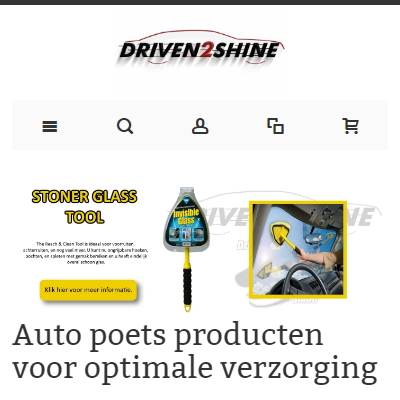 The Google Customer review module is perfect to collect customer reviews in your Magento shop. It is very easy to install and works out of the box. We had a small problem with Javascript but Pierre fixed that really fast :) That is why i buy at Wyomind Keep up the good work guys. Thanks
The Google Customer review module is perfect to collect customer reviews in your Magento shop. It is very easy to install and works out of the box. We had a small problem with Javascript but Pierre fixed that really fast :) That is why i buy at Wyomind Keep up the good work guys. Thanks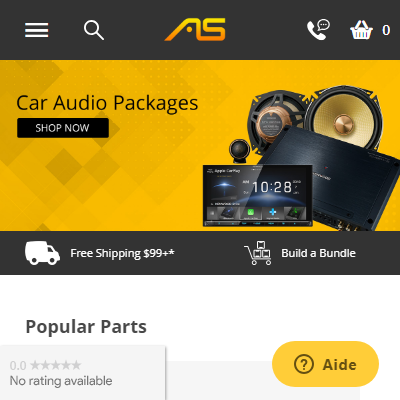 The extension does exactly what it's advertised to we had no issues or compatibility issues highly recommended.
The extension does exactly what it's advertised to we had no issues or compatibility issues highly recommended. Support helped to set up. Very good extension! Thanks
Support helped to set up. Very good extension! Thanks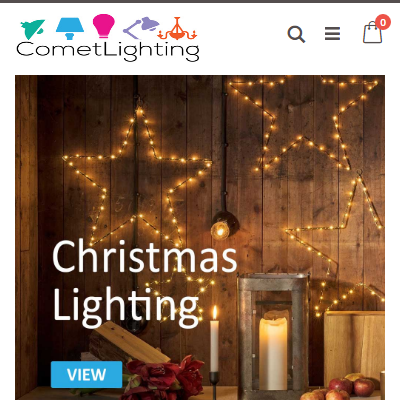 Must have extension for any serious business. Easy to install and great support
Must have extension for any serious business. Easy to install and great support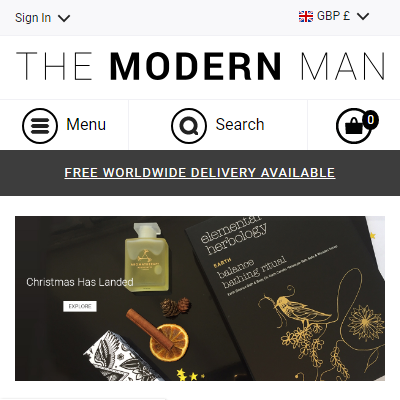 Easy to install and configure on the backend. Quickly and easily start getting reviews for your website!
Easy to install and configure on the backend. Quickly and easily start getting reviews for your website!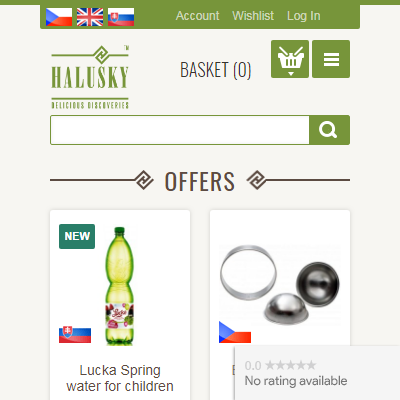 We are using Google Customer Reviews extension since 2016 without any issues. Iam pleased to say that this is professionally crafted Magento extension with good support at the right price.
We are using Google Customer Reviews extension since 2016 without any issues. Iam pleased to say that this is professionally crafted Magento extension with good support at the right price.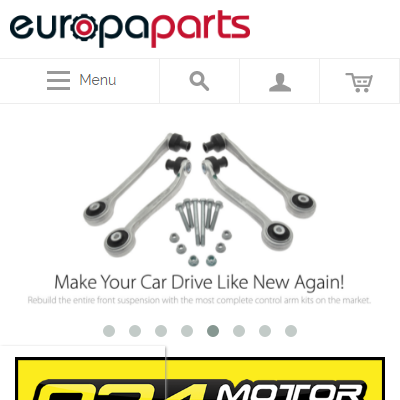 These guys are one of the best Magento developers on the market. I've been using their extensions for years and have nothing but greats things to say about them. Clean optimized code, stellar customer service, and very useful extensions. Keep up the great work!
These guys are one of the best Magento developers on the market. I've been using their extensions for years and have nothing but greats things to say about them. Clean optimized code, stellar customer service, and very useful extensions. Keep up the great work!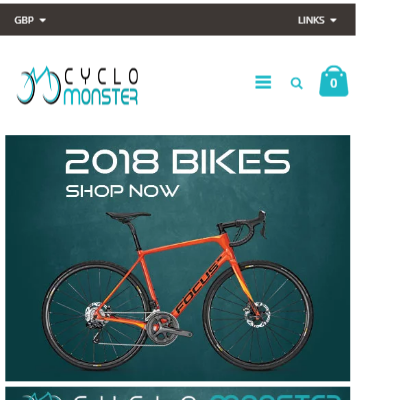 The old version worked ok, and I'm hoping the new one will too
The old version worked ok, and I'm hoping the new one will too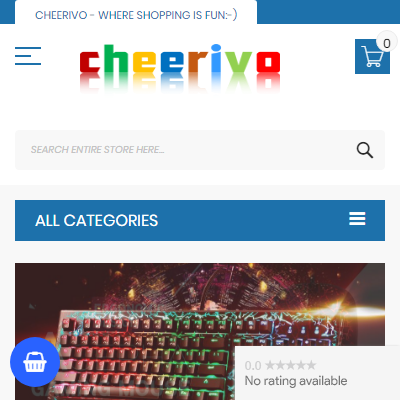 I installed it in few minutes without error.
I installed it in few minutes without error.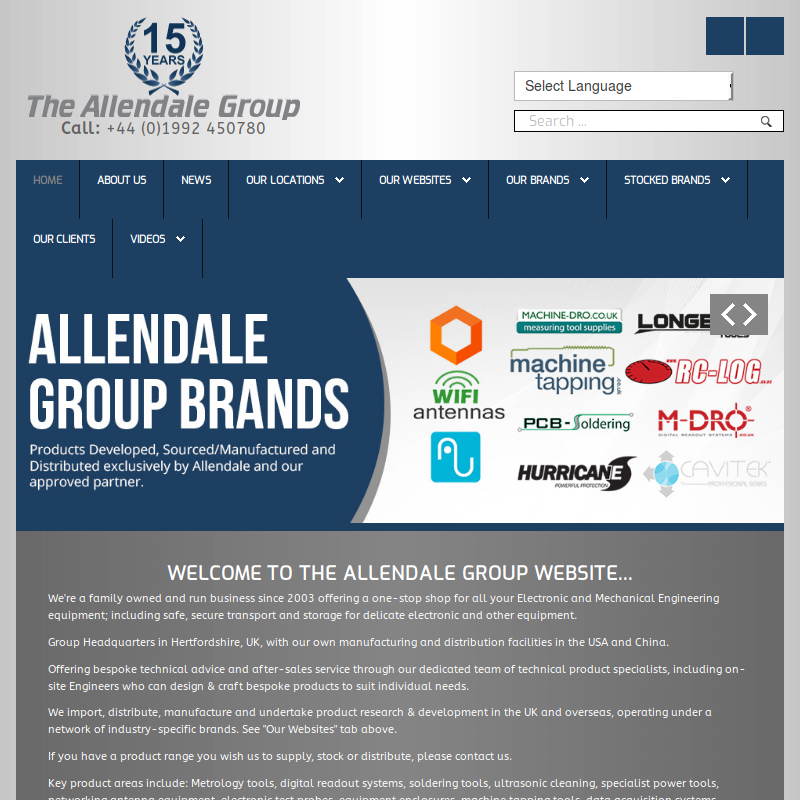 Added to our Magento site was up and running in 10 minutes - would recommend
Added to our Magento site was up and running in 10 minutes - would recommend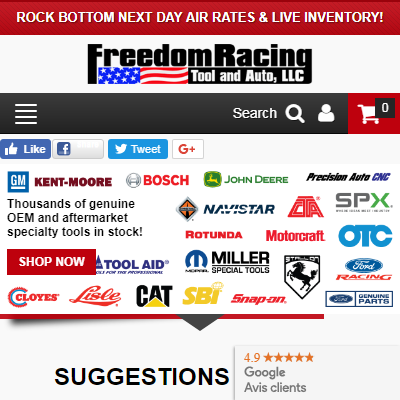 Using this extension we were able to reach the minimum of 150 reviews in a few months. Our rating has definitely helped increase our revenue, since customers use it as a trust indicator. We're also displaying the badge on our website so they see our rating on every page they visit. I wish we had purchased this a long time ago!
Using this extension we were able to reach the minimum of 150 reviews in a few months. Our rating has definitely helped increase our revenue, since customers use it as a trust indicator. We're also displaying the badge on our website so they see our rating on every page they visit. I wish we had purchased this a long time ago!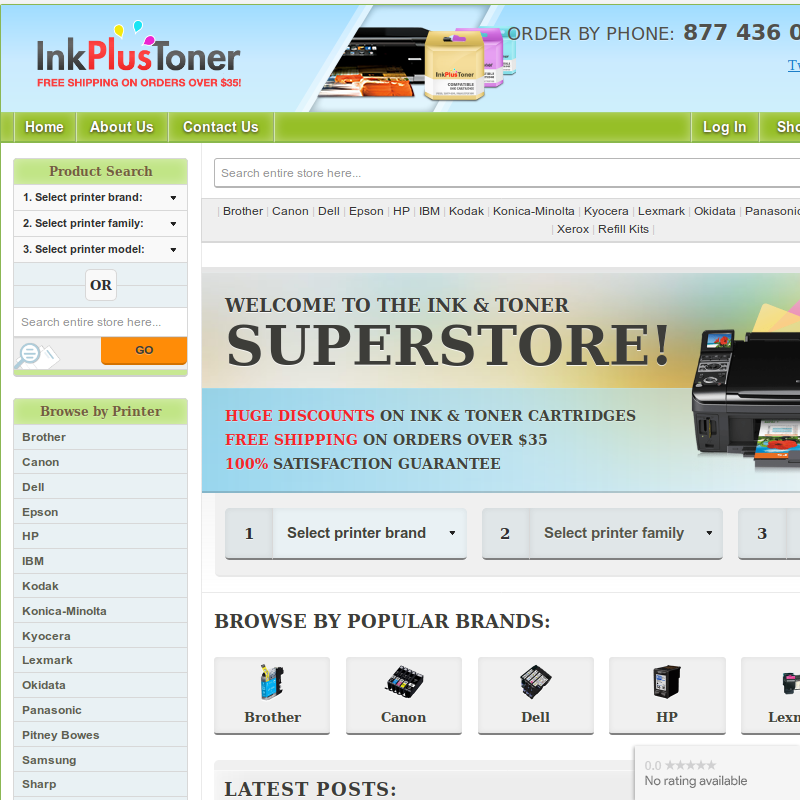 Currently, the module works as it should. I have been using this module for a long time for Magento 1 and now Magento 2 works well. Only concern is the domain license issue. It doesn't emit any error initially when we install this module in local and whole admin stops with error due to not activating the license for it. It should have handled better.
Currently, the module works as it should. I have been using this module for a long time for Magento 1 and now Magento 2 works well. Only concern is the domain license issue. It doesn't emit any error initially when we install this module in local and whole admin stops with error due to not activating the license for it. It should have handled better.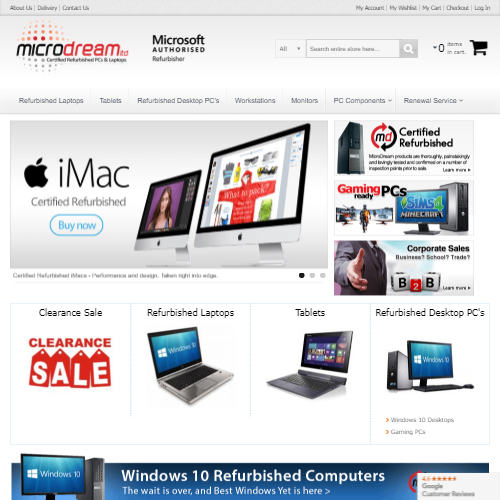 One of the best extensions we have used, simple and easy.
One of the best extensions we have used, simple and easy.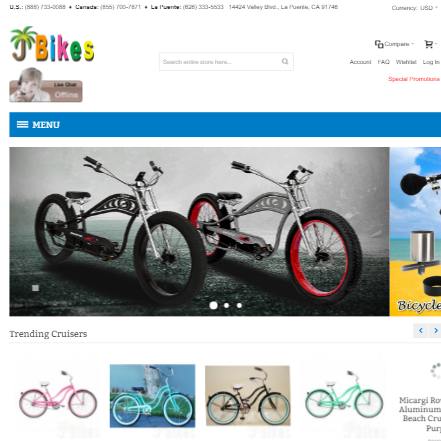 I've been searching for a Google Trust Store extension for sometimes. I am not a developer but I know a little bit of Magento here and there. I came across few developers that offer the same extension. After careful consideration, I decided to go with Wyomind based on their reviews and extensions that they offer. There was a bit of hick-up in the beginning; however, the support was quick and fixed the issue in no time. Thanks for offering such a great extension and professional support.
I've been searching for a Google Trust Store extension for sometimes. I am not a developer but I know a little bit of Magento here and there. I came across few developers that offer the same extension. After careful consideration, I decided to go with Wyomind based on their reviews and extensions that they offer. There was a bit of hick-up in the beginning; however, the support was quick and fixed the issue in no time. Thanks for offering such a great extension and professional support.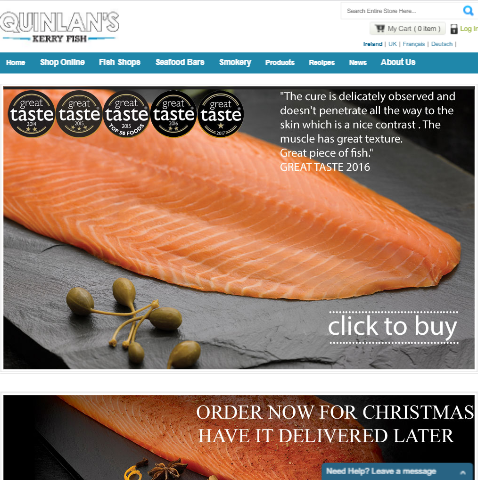 Super simple to install and configure. Works well with my sites heavily customised theme and checkout pages. Passes the Google review validation tests right away. Combined with the estimated delivery date module it sends Google accurate lead times before asking customers for feedback.
Super simple to install and configure. Works well with my sites heavily customised theme and checkout pages. Passes the Google review validation tests right away. Combined with the estimated delivery date module it sends Google accurate lead times before asking customers for feedback.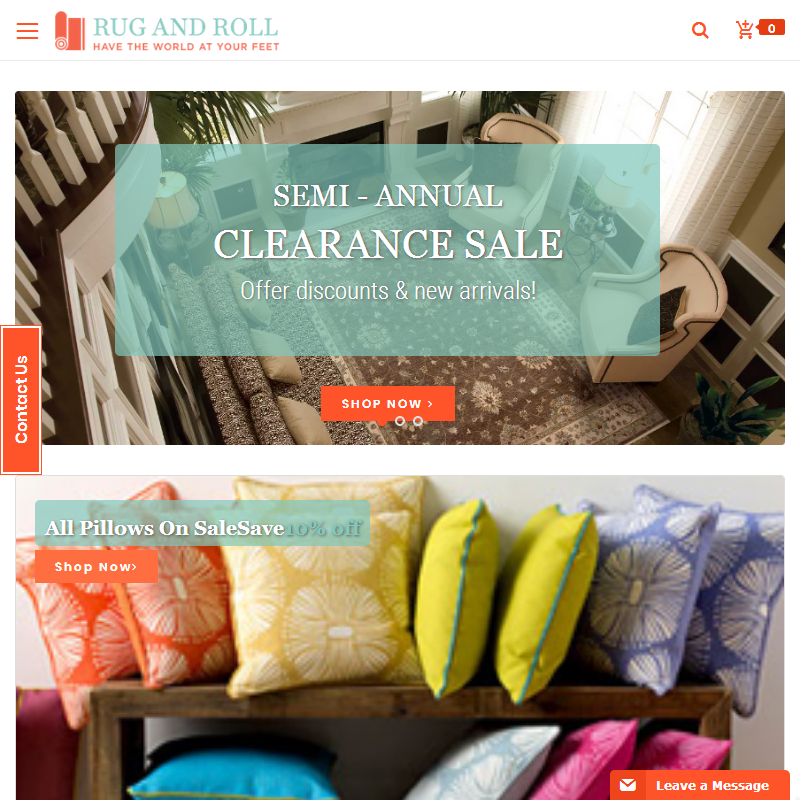 Very satisfied
Very satisfied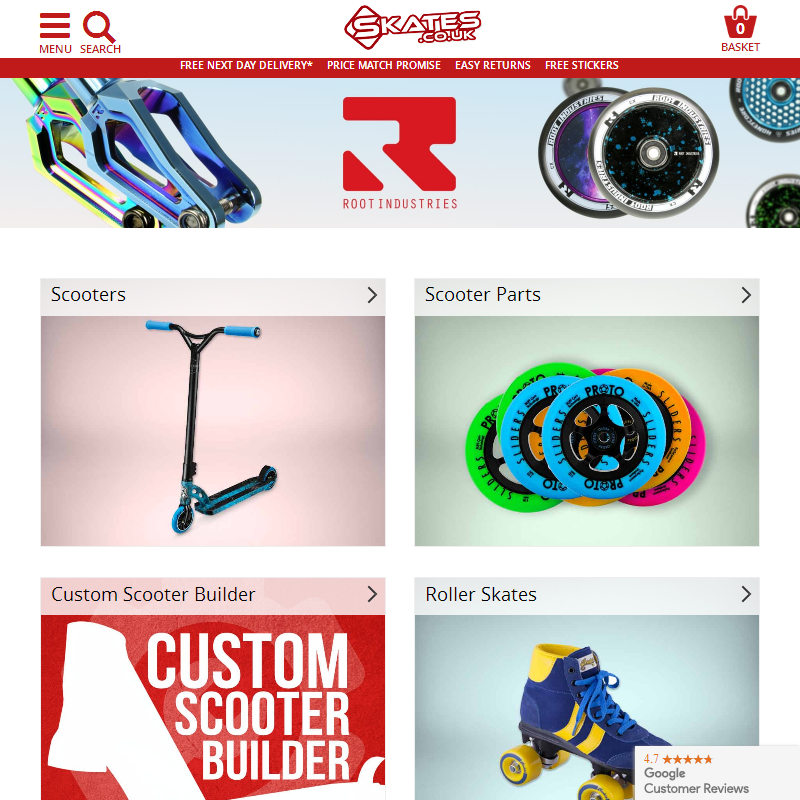 Super simple to install and configure. Works well with my sites heavily customised theme and checkout pages. Passes the Google review validation tests right away. Combined with the estimated delivery date module it sends Google accurate lead times before asking customers for feedback.
Super simple to install and configure. Works well with my sites heavily customised theme and checkout pages. Passes the Google review validation tests right away. Combined with the estimated delivery date module it sends Google accurate lead times before asking customers for feedback.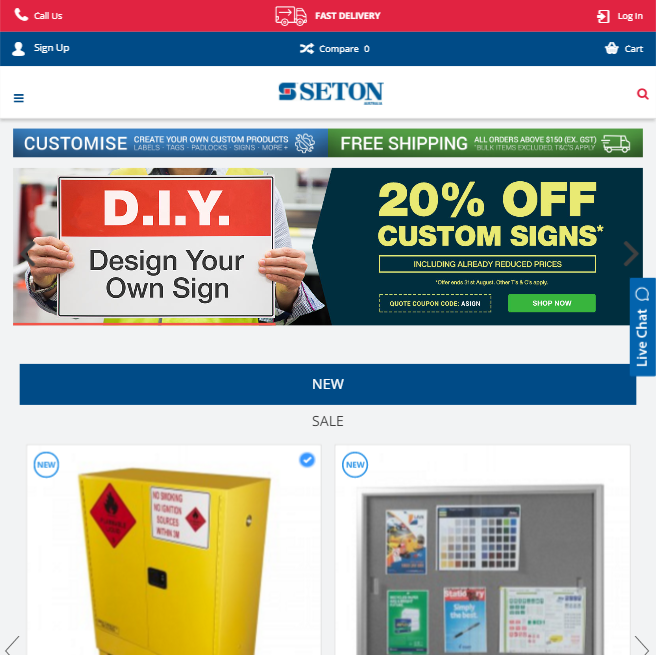 Great Module for Google Customer Reviews
Great Module for Google Customer Reviews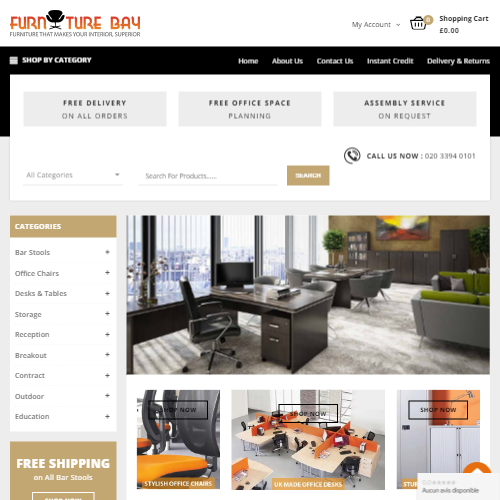 I ordered the Google Shopping Reviews extension and faced a little problem when I was installing it. I contacted the support and they quickly sorted the problem out within a couple of hours of contacting them. You can't really fault this service and I would highly recommend this company to all.
I ordered the Google Shopping Reviews extension and faced a little problem when I was installing it. I contacted the support and they quickly sorted the problem out within a couple of hours of contacting them. You can't really fault this service and I would highly recommend this company to all.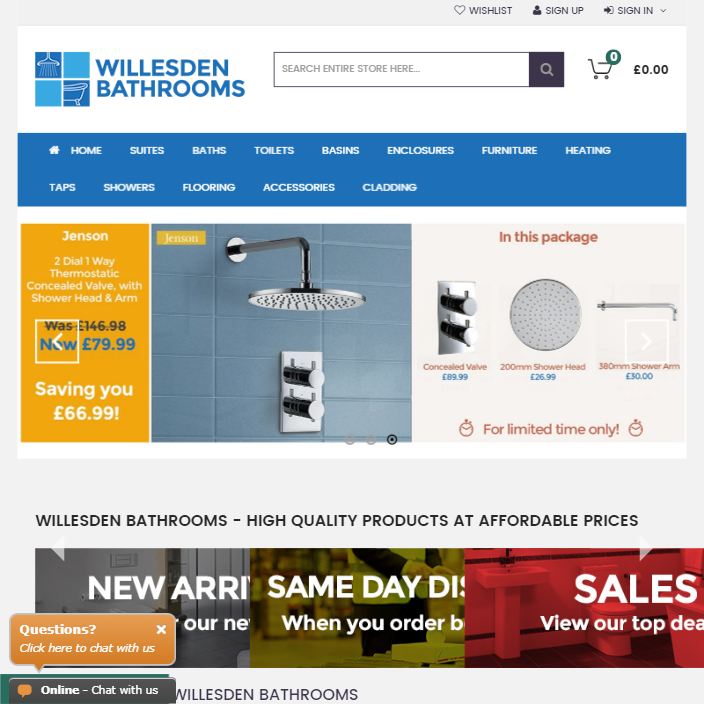 it's easy to use without issue!
it's easy to use without issue!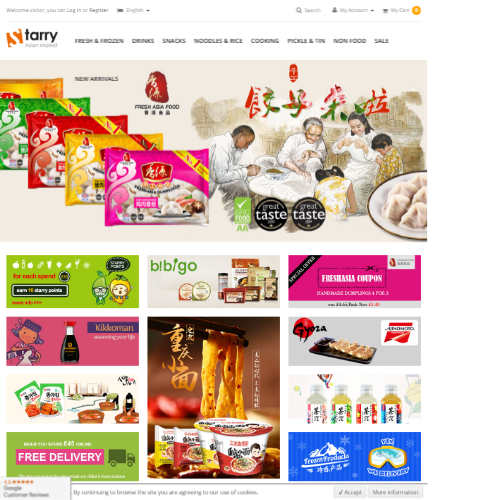 It's the best Magento extension for google customer reviews. No hand coding requires. Easy to use.
It's the best Magento extension for google customer reviews. No hand coding requires. Easy to use.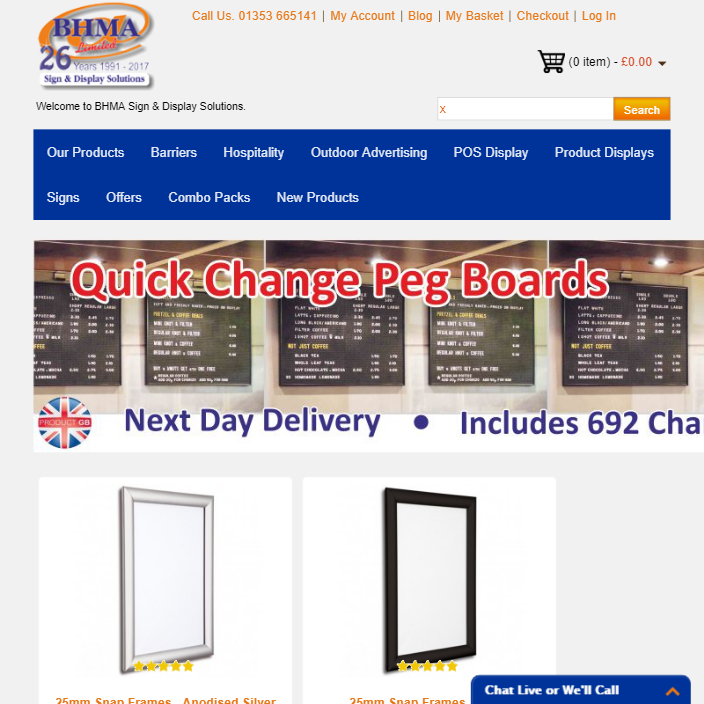 Linking your site to Google's tools seam to be getting more and difficult whilst being more and more necessary if you want to keep up with the competition. Using this (and other) packages from Wyomind takes all the hassle out of the equation, for the same price as an hours time of our IT team, it is simply a no-brainer, buy it!
Linking your site to Google's tools seam to be getting more and difficult whilst being more and more necessary if you want to keep up with the competition. Using this (and other) packages from Wyomind takes all the hassle out of the equation, for the same price as an hours time of our IT team, it is simply a no-brainer, buy it!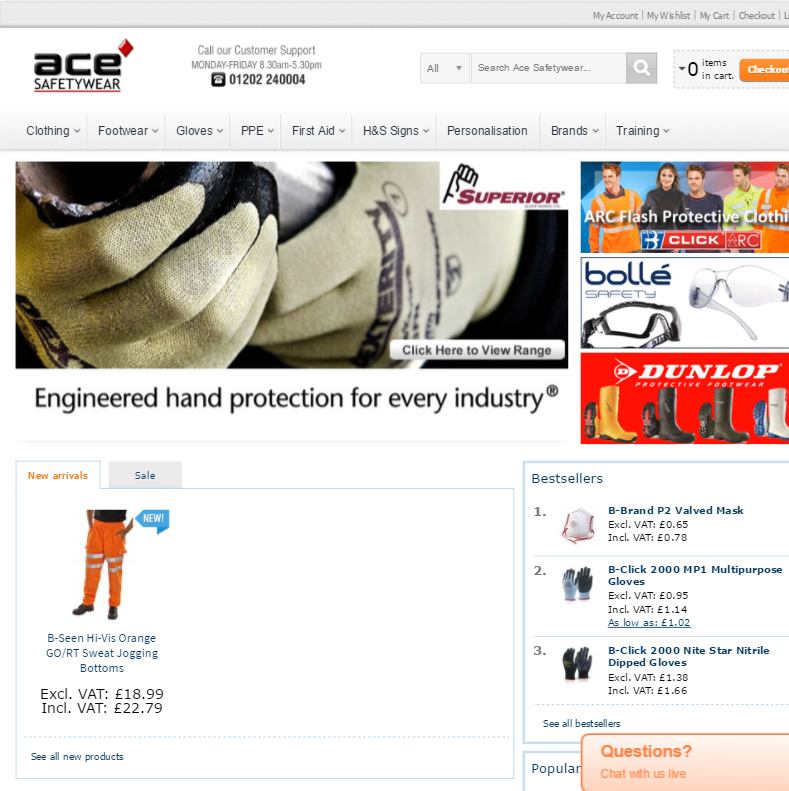 Quick Installation and setup, no compatibility issues with our current setup.
Quick Installation and setup, no compatibility issues with our current setup.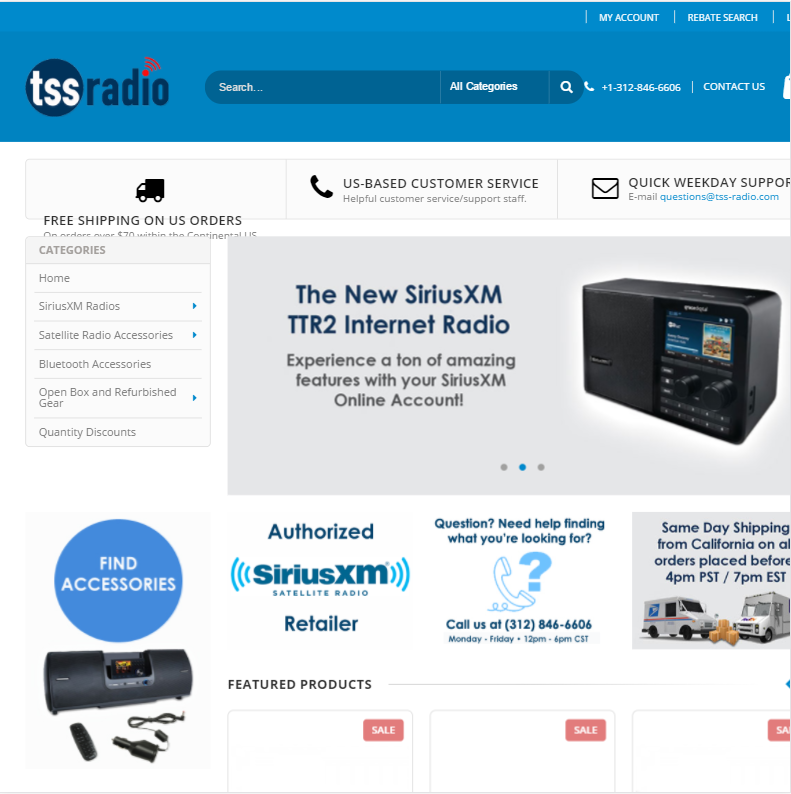 We wanted to add Google Trusted Stores support to our website and this was the easiest way for us to do that. The fact this feature isn't built into Magento (or at least wasn't at the time in 1.7 when we needed it), is surprising to me. It couldn't have been easier to set up.
We wanted to add Google Trusted Stores support to our website and this was the easiest way for us to do that. The fact this feature isn't built into Magento (or at least wasn't at the time in 1.7 when we needed it), is surprising to me. It couldn't have been easier to set up.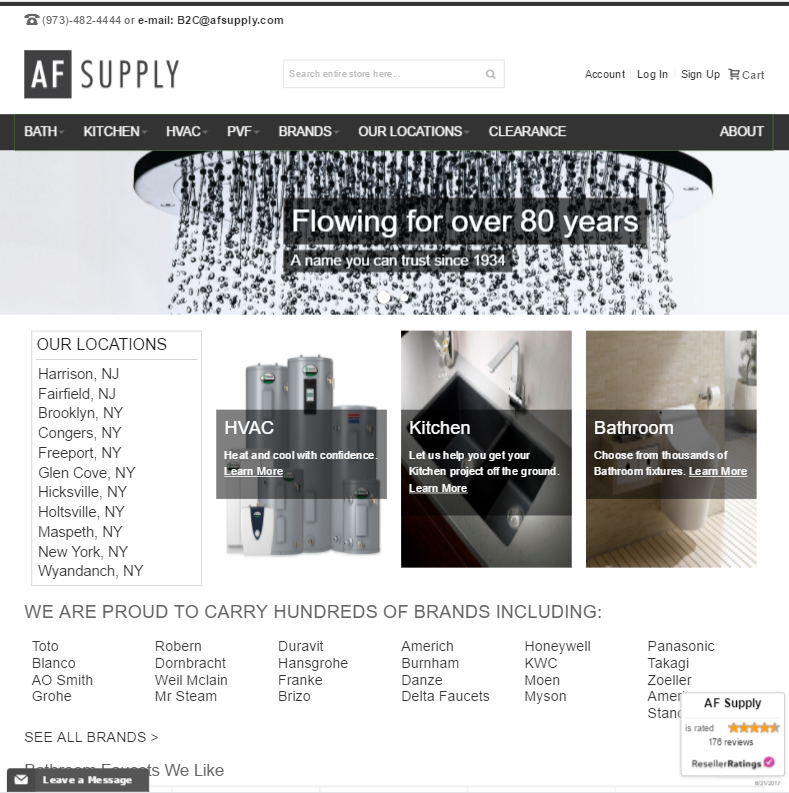 What the title says. Gets the job done. Bingo bango!
What the title says. Gets the job done. Bingo bango!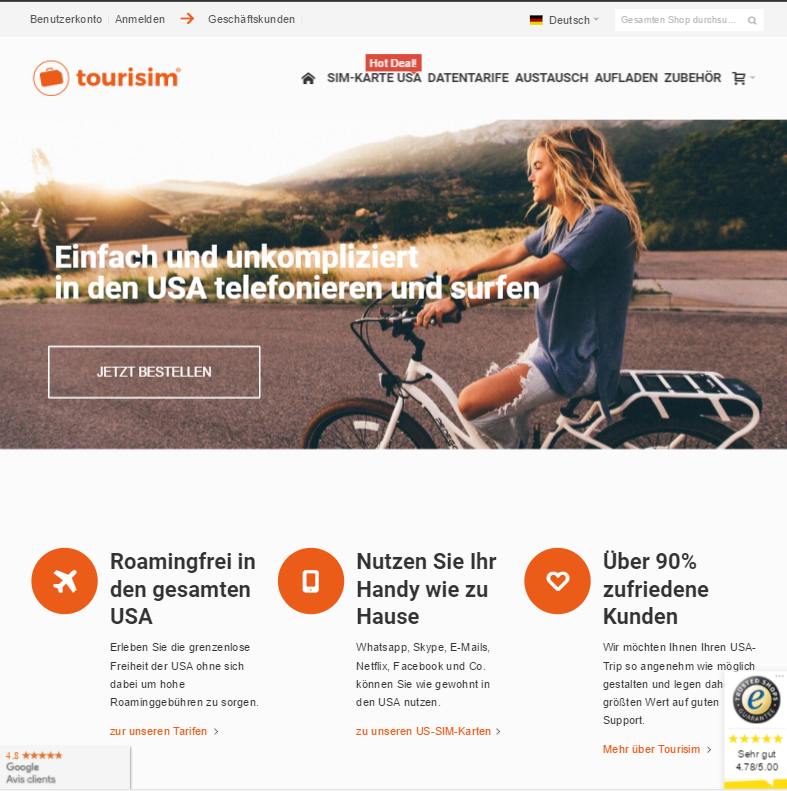 Because implementation of Google customer review (former Google trusted stores) is not as simple as it should be in Magento, we decided to use an extension to do the work. Without screwing it up Wyomind's extension was fast installed and works awesome with Magento 1.9.2.3
Because implementation of Google customer review (former Google trusted stores) is not as simple as it should be in Magento, we decided to use an extension to do the work. Without screwing it up Wyomind's extension was fast installed and works awesome with Magento 1.9.2.3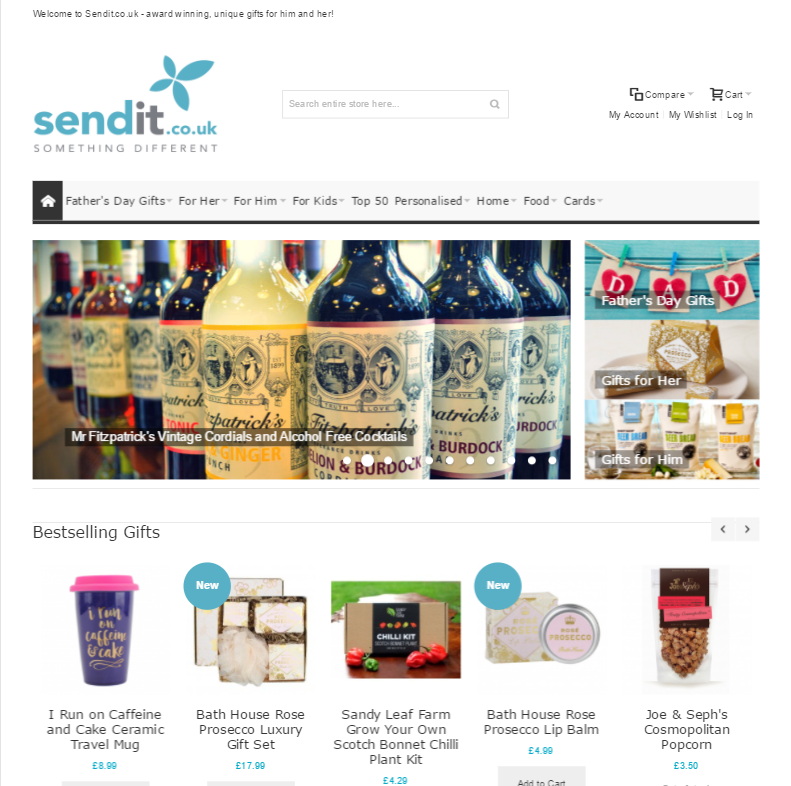 Wyomind provide all the must have Magento extensions, they're so easy to install and use in no time at all. Would highly recommend them.
Wyomind provide all the must have Magento extensions, they're so easy to install and use in no time at all. Would highly recommend them.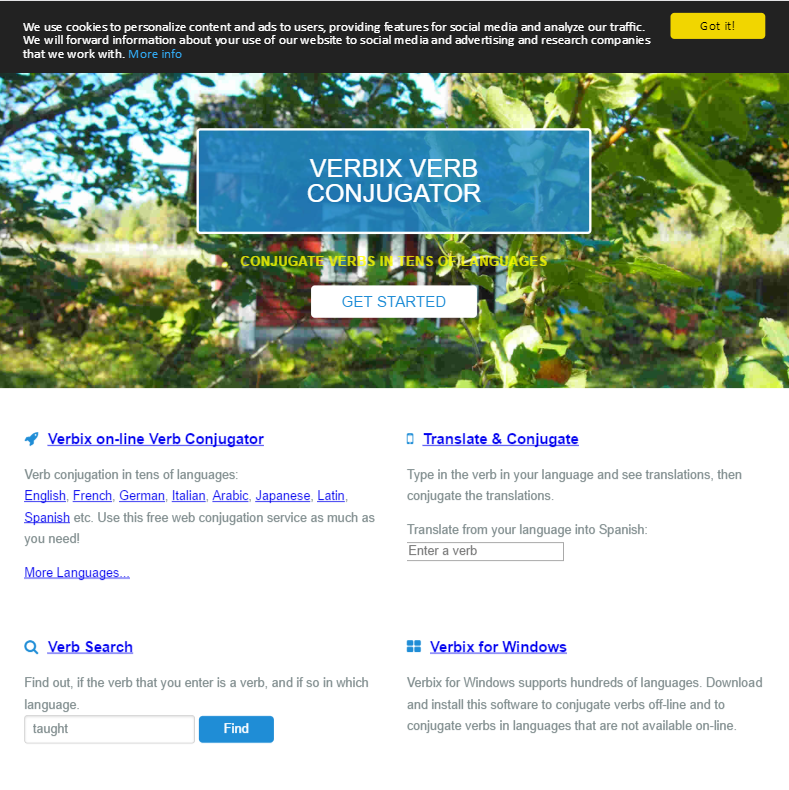 Saved us a lot of time getting Google Trusted Stores up and running.
Saved us a lot of time getting Google Trusted Stores up and running.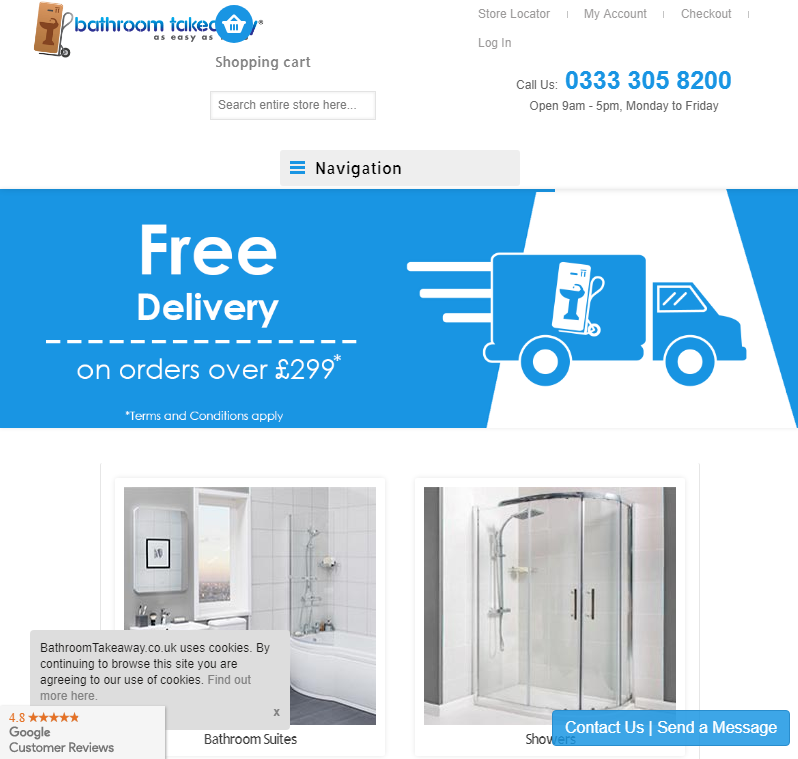 Great mod, and great support
Great mod, and great support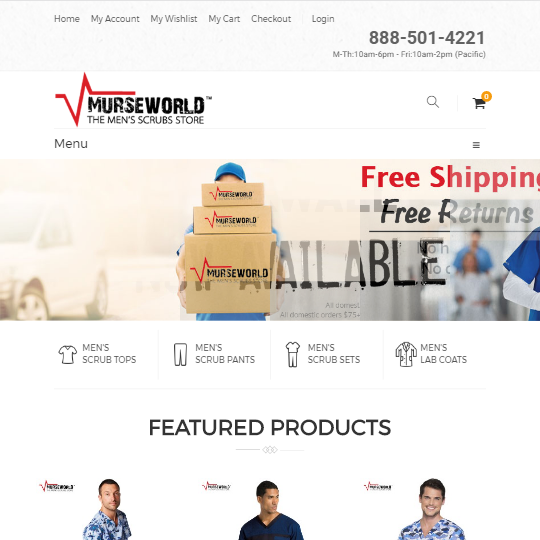 We've used this extension for quite a while now and have been happy with the way it works and the support provided.
We've used this extension for quite a while now and have been happy with the way it works and the support provided.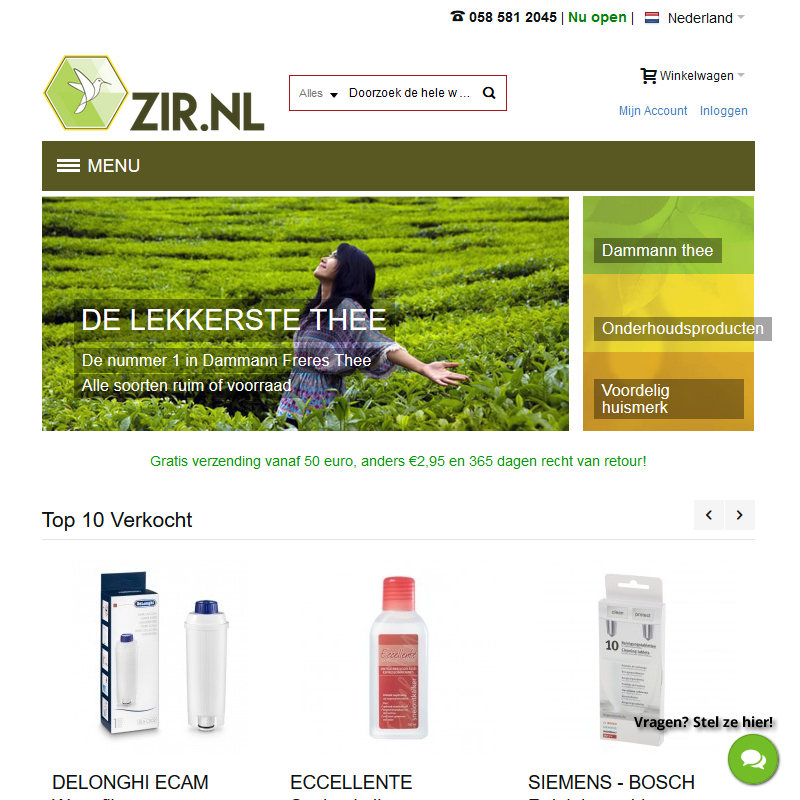 We wanted to implement Google Customer Reviews on our Magento Community installation and found this extension.Installation and setup was quick, easy, and seamless. The extension saved hours of development time. We are super happy with this extension.
We wanted to implement Google Customer Reviews on our Magento Community installation and found this extension.Installation and setup was quick, easy, and seamless. The extension saved hours of development time. We are super happy with this extension.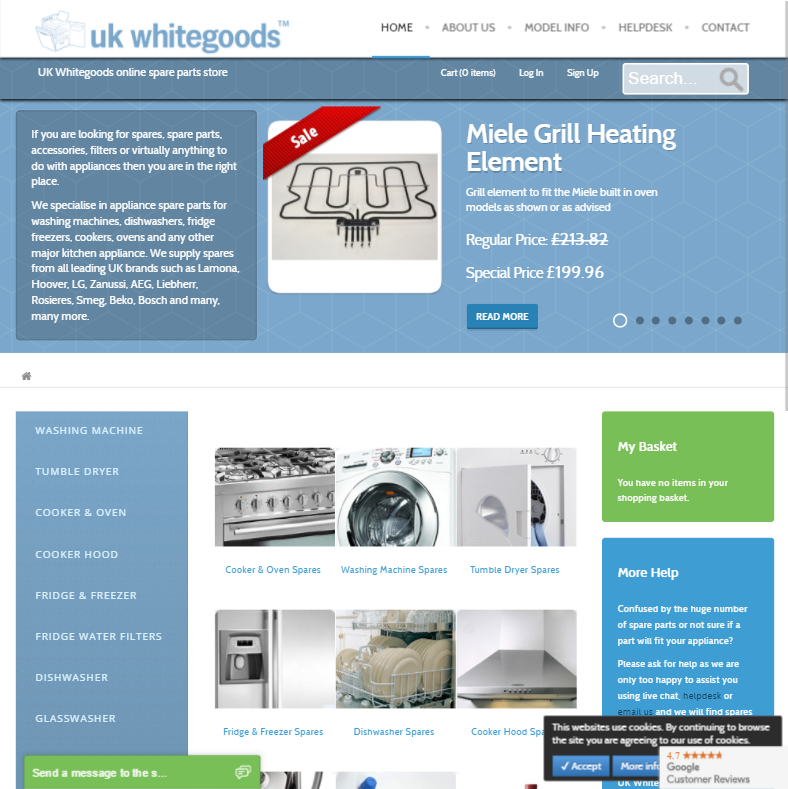 When Google certified store was updated to Google reviews there was no info on what to to do with our extension.
When Google certified store was updated to Google reviews there was no info on what to to do with our extension.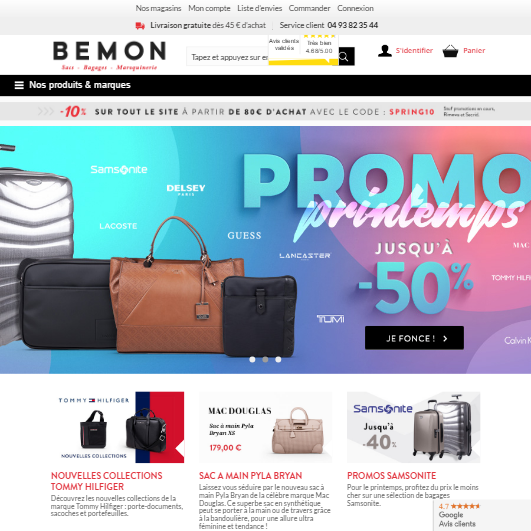 One of the few module that didn't required customization to accommodate our product structure. The debugging tools allowed us to quickly check all was OK, and we obtained the badge with no trouble on the technical side. We recommend!
One of the few module that didn't required customization to accommodate our product structure. The debugging tools allowed us to quickly check all was OK, and we obtained the badge with no trouble on the technical side. We recommend!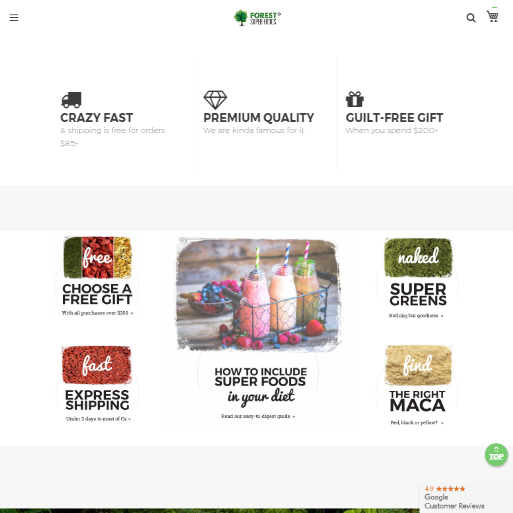 Great extension worked in a charm in M1, now installing for M2
Great extension worked in a charm in M1, now installing for M2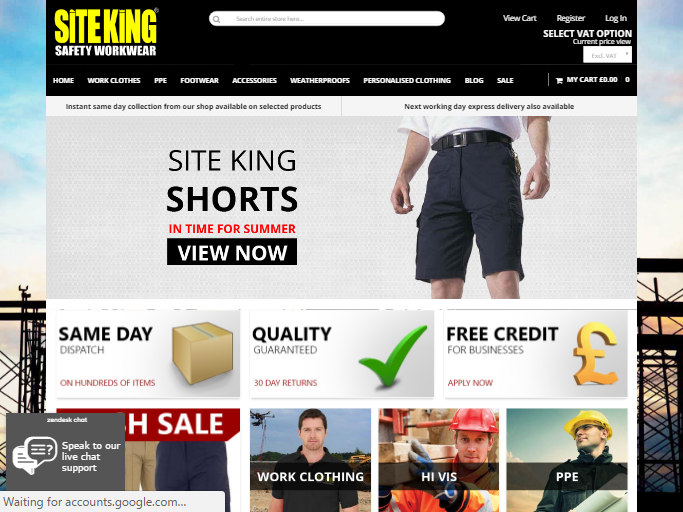 We used this extension to integrate Google reviews with our store. This is by far the best extension of this type. Saving us on time and hassle. We recommend using this extension. The support was also great !
We used this extension to integrate Google reviews with our store. This is by far the best extension of this type. Saving us on time and hassle. We recommend using this extension. The support was also great !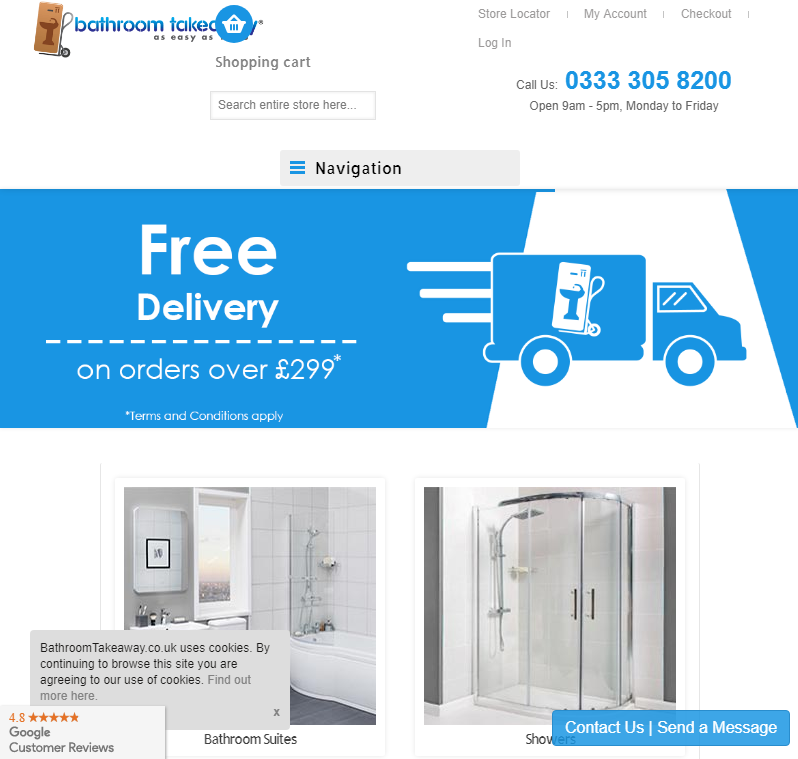 Been using this module for a while and it's the best Google Reviews module for Magento. Very helpful support from a trusted developer. Upgrading the module and general support lightning fast, support ticket response was in less than 5 minutes - can't get better than that!
Been using this module for a while and it's the best Google Reviews module for Magento. Very helpful support from a trusted developer. Upgrading the module and general support lightning fast, support ticket response was in less than 5 minutes - can't get better than that!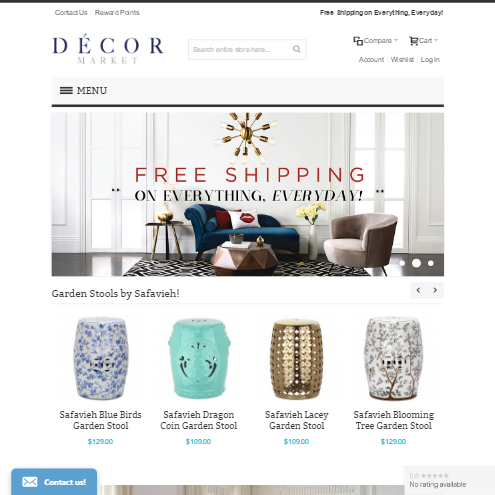 Installed perfectly and support has been very helpful
Installed perfectly and support has been very helpful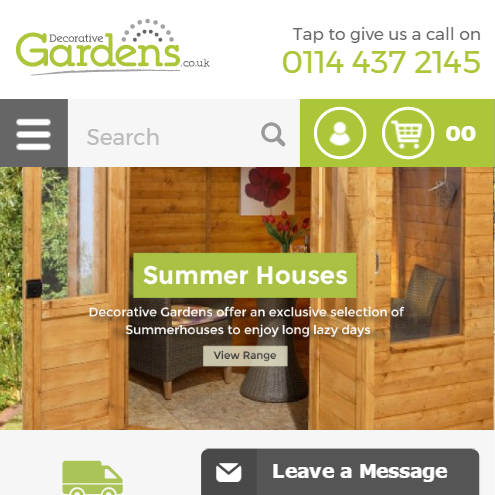 Easy to install and setup. A must have extension. Highly recommended.
Easy to install and setup. A must have extension. Highly recommended.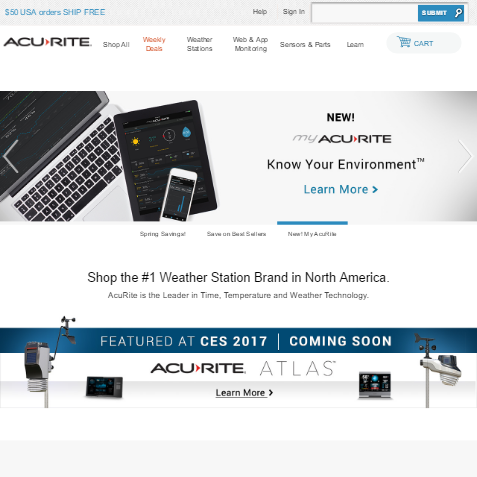 All works well in it
All works well in it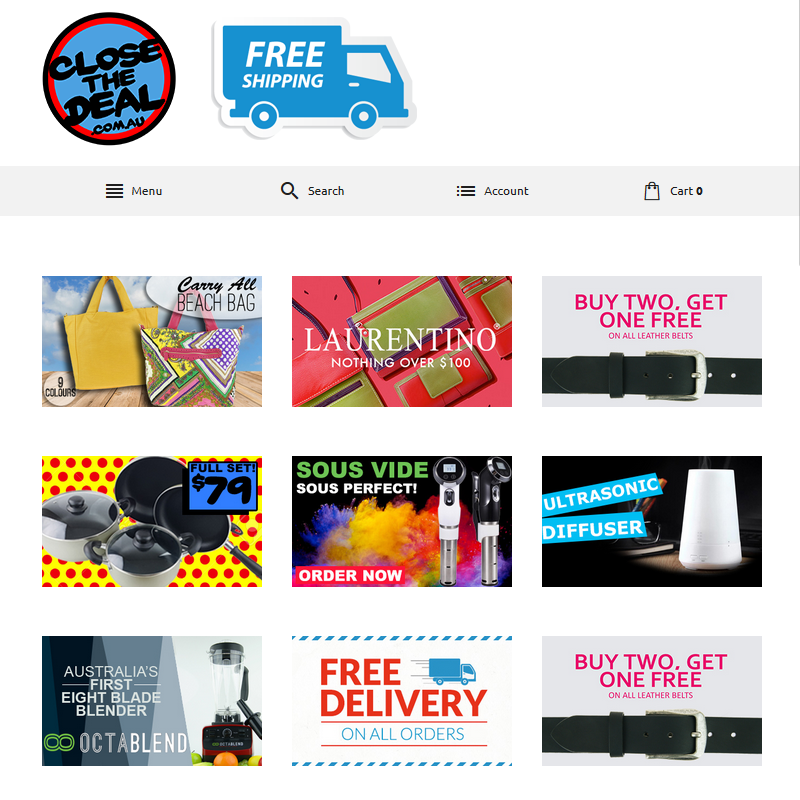 This extension is a quick and easy way to get google trusted. Signup and install was easy and I'm yet to need any support from the company. I only wish the upgrade period was longer as i missed out by only a few days. The extension saved hours of development time. We are super happy with this extension. I will make contact with Wyomind and ask for extension update.
This extension is a quick and easy way to get google trusted. Signup and install was easy and I'm yet to need any support from the company. I only wish the upgrade period was longer as i missed out by only a few days. The extension saved hours of development time. We are super happy with this extension. I will make contact with Wyomind and ask for extension update.